# 安裝環節之如何安裝‘PyTorch'
> 目前我們已經有了完善的Anaconda環境,現在讓我們開始安裝PyTorch吧
* **第一步,為pytorch創建一個環境**:
```
conda create -n pytorch python=3.8
(這里的pytorch是環境的名稱,python=3.8表示安裝的是3.8版本的python)
```
* **第二步,**查看環境是否安裝成功****:
```
conda env list
```
* **第三步,環境創建完后,如果是 base,使用:conda activate pytorch 進入 pytorch 環境中。**
* **第四步,**進入pytorch官網**,**進入后找到PyTorch Build,選擇對應要下載的類型等后,復制Run this Command右邊那一行的代碼,如下圖所示****
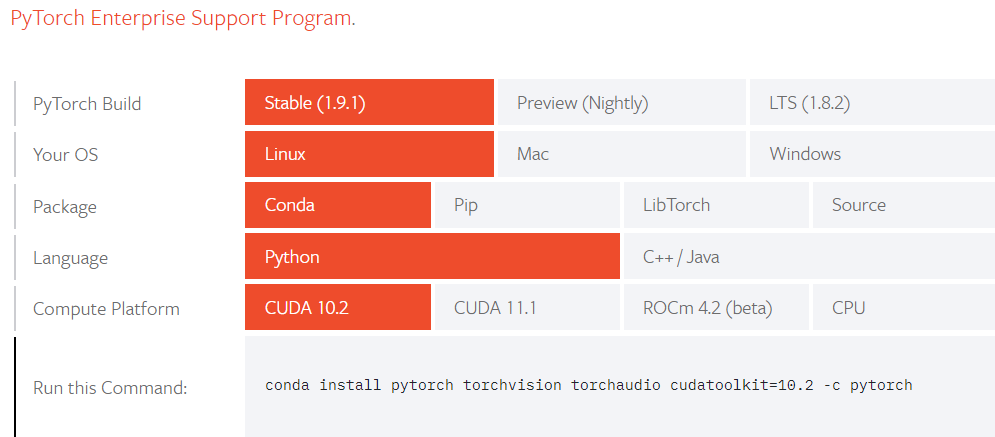
* **第五步,將從官網復制的代碼在conda上進行安裝,過程有點慢,可以去喝喝茶散散步**
* **第六步,**檢查是否安裝成功**:在pytorch環境中進入python后import一下,如下圖就表示安裝成功了。**

PS:**Torchvision可以緊接著進行安裝,輸入"pip3 install torchvision"即可**
## **安裝可能遇到的問題**:
**在創建環境時若安裝太慢或安裝出錯就換源試試**
* 若之前有添加了源就重置源配置:(若之前沒有添加過源就不需要重置)
~~~text
conda config --remove-key channels
~~~
* 添加清華源(也可以用其他源)
~~~text
conda config --add channels https://mirrors.tuna.tsinghua.edu.cn/anaconda/pkgs/free/
conda config --add channels https://mirrors.tuna.tsinghua.edu.cn/anaconda/pkgs/main/
conda config --add channels https://mirrors.tuna.tsinghua.edu.cn/anaconda/cloud/pytorch/
conda config --set show_channel_urls yes
~~~
